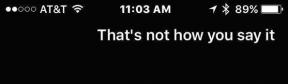Dijelite, surađujte s Google kalendarom na webu, mobitelu
Miscelanea / / December 02, 2021

U današnjem društvenom svijetu, naši prijatelji, naši poslovi i naše obitelji zahtijevaju od nas da planiramo svoje živote unaprijed. Mnogi vaši događaji i sastanci zapisani su u vašem kalendaru ili planeru. Ako ovo čitate, sretni ste, jer vjerojatno koristite digitalni sustav, a ne samo dnevnik koji negdje leži.
Google kalendar izvrstan je za upravljanje vašim vremenom, pa čak i dopuštanje drugima iz vaše obitelji ili posla da se jave. Možete jednostavno izraditi različite kalendare, dati im imena i podijeliti ih s drugim ljudima. Možete imati podsjetnike za sastanke, posebne obavijesti, itd.
Imati zajednički kalendar sa svojom ženom/mužem ili drugom drugom partnerom uvijek je dobra ideja. Jednako je tako s vašim suigračima na poslu ili s vašim šefom. Dijeljenje kalendara s vašeg osobnog računa prilično je jednostavno. Ali može biti malo zeznuto ako vaš tim koristi e-poštu za Google Apps. U nastavku ću objasniti postupak korak po korak za oba slučaja.
Povezano: Provjerite najbolji način za dijeljenje popisa obaveza s obitelji ili suigračima.
Dijeljenje Google kalendara s weba
Korak 1: Prijavite se na www.google.com/calendar.

Korak 2: Vidjet ćete kalendare navedene u lijevom oknu. Prijeđite mišem preko dotičnog kalendara i s padajućeg izbornika odaberite Podijelite ovaj kalendar.

Korak 3: Od Podijelite s određenim ljudima karticu unesite adresu e-pošte i na padajućem izborniku odaberite ili Pogledajte sve detalje događaja ako želite samo da osoba vidi kalendar ili Napravite promjene ako želite da im se dopuste dopuštenja za uređivanje. Možete im dodijeliti i prava dijeljenja.

I to je to. Osoba će dobiti e-poruku da ste s njom podijelili kalendar. Iz web prikaza bit će im vidljivo u odjeljku kalendara i sve promjene će se automatski sinkronizirati na povezane uređaje.
Sada vi ili vaši dijeljeni kontakti možete slobodno dodati bilo kakve događaje i bit ćete obaviješteni o njima ako imate uključene obavijesti. Isto vrijedi i za podsjetnike.
Ako ne vidite novo dijeljeni kalendar na svom Android ili iOS uređaju, idite u aplikaciju Kalendar i iz Kalendari za prikaz postavku, provjerite je li označen novi kalendar.
Dijeljenje Google Apps kalendara
Proces dijeljenja Google Apps kalendara je isti, ali su smjernice drugačije. Zbog načina na koji su dopuštenja za Google Apps strukturirana, samo administrator, tj. vlasnik, ima dopuštenje za dodavanje određenih osoba koje mogu unositi promjene u kalendar.

Ako niste administrator, sve što možete učiniti je ili objaviti kalendar ili ga podijeliti unutar svog tima (sve adrese e-pošte koje se pokreću na Goggle Apps računu). Možete ga podijeliti s određenom osobom, ali imate samo opciju pregleda novih termina, ne možete kreirati vlastite.
Pregledavanje zajedničkih kalendara na Androidu


Dijeljeni kalendari automatski će se sinkronizirati na Androidu. Ako iz nekog razloga ne vidite ažuriranja iz zajedničkog kalendara, otvorite zadanu aplikaciju Kalendar na svom telefonu, dodirnite izbornik s tri točke i odaberite Kalendari za prikaz. Provjerite zajednički kalendar i ažuriranja će se pojaviti.
Pregledavanje zajedničkih kalendara na iPhoneu

Ako za pregled zajedničkih kalendara koristite zadanu kalendarsku aplikaciju iPhonea, prvo morate omogućiti sinkronizaciju iPhonea s Googlea. Idi na ovu stranicu u bilo kojem web pregledniku kada ste prijavljeni na svoj račun (ne treba vam dopuštenje osobu koja je za to podijelila kalendar s vama) i provjerite zajednički kalendar (nije označeno za mene). Klik Uštedjeti i izlaz.


Osvježite ploču kalendara u aplikaciji iOS 7 i vidjet ćete da se pojavljuje zajednički kalendar (kao što se vidi na gornjim snimkama zaslona).
Sada kada su kalendari sinkronizirani i vidljivi na svim vašim uređajima, slobodni ste stvarati nove događaje i uređivati ih u svom zajedničkom kalendaru, a ažuriranja će se sinkronizirati za sve članove.
Recite nam kako upravljate dijeljenim kalendarima
Koristite li Google kalendar za dijeljenje sastanaka ili možda iCloud kalendar? Koji su vaši savjeti i trikovi za kalendare? Javite nam u komentarima ispod.